カテゴリ: iPhoneデータ消去
iphoneはスマートフォンの中でも屈指の高性能カメラ機能が搭載されていることもあり、デジタルカメラの代わりに写真撮影の際に利用する人は大勢います。しかし撮影をしすぎると本体ストレージを圧迫してしまうため不要な写真は削除することが大切なわけですが、まとめて削除することは可能なのでしょうか。詳細を詳しく解説していきます。

不必要な写真データをまとめて消去したい場合、実は本体から操作を行うことでまとめて削除ができます。写真のアプリを起動したら「カメラロール」を選び、画面右上に表示される「選択」という項目をタップします。その後は消したいデータをまとめてタップして画面右下に表示されているゴミ箱のアイコンを選びます。するとデータ削除の確認ポップアップが表示されるのでそのまま作業を進めると選択したデータを端末から消すことができます。別途パソコンなどに接続する必要もないので急いでいる時に便利な方法です。
本体の「写真」アプリから操作を行うのが一見すると最も手軽で簡単なように感じられますが、それは消去したい写真のデータ数が少ない場合に限られます。もしも消したいデータが数百単位の場合だといちいちデータを選択するだけで膨大な手間と時間がかかってしまうことが考えられるのです。さらに大量のデータをすべて消したい場合にもいちいち選択をしなければならない作業は大きな負担になると考えられるため、大量のデータの管理を行う場合には本体からではなくパソコンを活用するのがおすすめです。
整理したいデータ数があまりにも多い場合に利用をおすすめしたいのがWondershareが提供しているdr.foneというソフトの利用です。dr.foneではいちいち手動で消去したいデータを選択しなくても一括でデータを削除できる機能が備わっているため、消したいデータが大量にある場合には短時間で容易にデータの整理ができるのです。dr.foneは有料で提供されているソフトではありますが、公式サイトでは無料体験版の配布を行っているのでお金をかけずに機能を試すことも可能です。
「dr.fone」をパソコンに導入すれば大量のデータをまとめて簡単に削除できるのですが、データの整理以外にも「dr.fone」を導入することで様々なメリットが享受できます。 最も大きなメリットと考えられるのがiphoneの不具合を直す機能です。本体が白い画面のまま固まってしまったり、リカバリモードになってしまった場合などに「dr.fone」の修復機能を利用すれば面倒な作業無しで本体の不具合を直すことができるのです。この他にもバックアップの作成やデータの転送なども容易に行えるメリットがあります。
「dr.fone - iPhoneデータ消去」を利用して写真を一括削除する具体的な方法を確認していきましょう。dr.foneを起動したらメインメニューの中から「消去」を選択し、iphoneをケーブルでパソコンに接続します。その後は「データを一部消去」を選び、続いて「スキャン開始」へと進みます。スキャンが完了したらタブの中から「カメラロール」を選び、「デバイスから消去」を選んだ後「今すぐ消去」をクリックすることで作業が開始されます。作業は自動的に行われ、数分程度待つことで端末内のデータはすべて削除されます。
「dr.fone-iPhoneデータの消去」を使用して、iPhone内の写真をまとめて削除する方法を紹介します。
まず「dr.fone-iPhoneデータの消去」のダウンロードを行い、インストールが完了したらこれを起動します。
次にiPhoneをパソコンに接続し、メイン画面の「データ消去」機能を選択します。
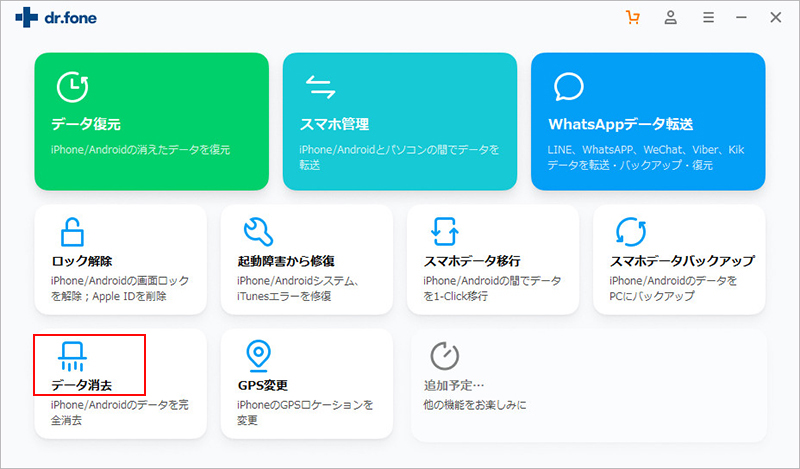
iOSデバイスをPCに接続して、「個人データを消去」を選択します。
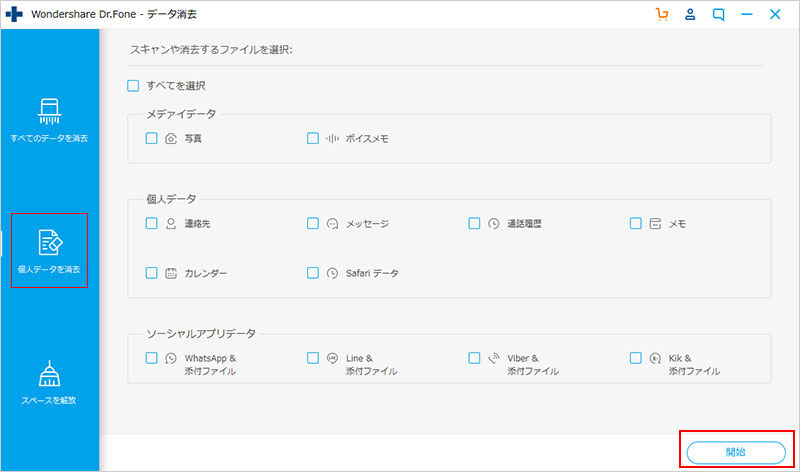
次に「開始」を選択してiPhoneの分析を行ないます。 そして、iPhoneが分析し始まります。iPhoneとパソコンの接続を解除しないでください。
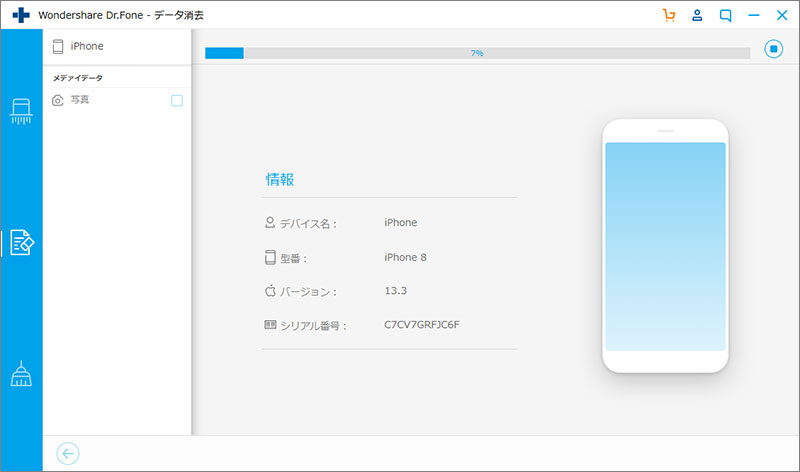
分析し終わると、自動的にiOSデバイス上の個人情報などのデータをスキャンします。 iPhone内のスキャンが完了してデータが検出された後、削除したいデータのタイプ(カメラロール)を選択して、「消去」をクリックします。
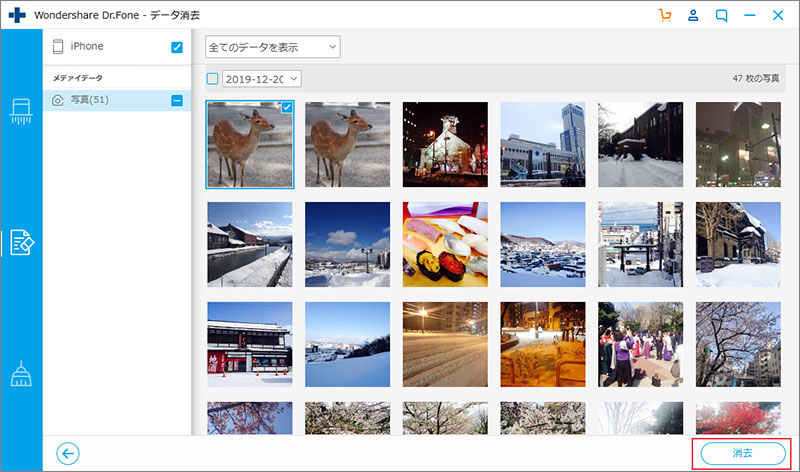
ここでデータ削除すると復元ができなくなるので、間違えてデータを削除してしまわないようにしましょう。次に表示される画面で「000000」を入力してから、「今すぐ消去」のボタンを押してデータを削除してください。
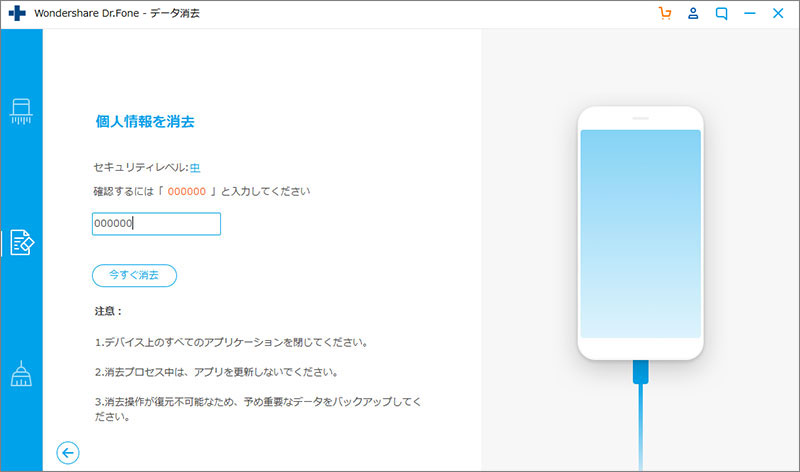
選択されたデータを消去し始めます。数分で終わりますので、お待ちください。
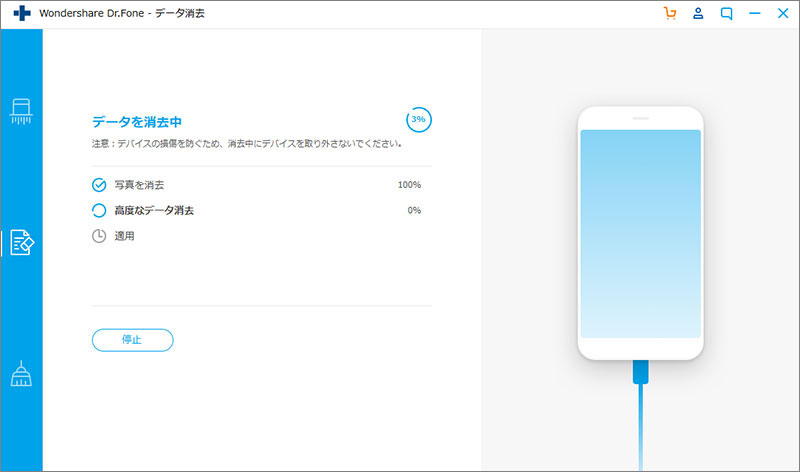
iphoneの本体ストレージに溜まりすぎてしまった写真データをまとめて削除する場合、本体を操作してももちろん良いのですが消去したい写真があまりに多いと作業が大変になります。そんな時にdr.foneを利用すれば短時間で効率的にデータを消すことができますし、「dr.fone」を導入すればiphoneに関するトラブルに総合的に対処できるメリットが得られます。
iphoneの本体ストレージに溜まりすぎてしまった写真データをまとめて削除する場合、本体を操作してももちろん良いのですが消去したい写真があまりに多いと作業が大変になります。そんな時に「dr.fone - iPhoneデータ消去」を利用すれば短時間で効率的にデータを消すことができますし、「dr.fone - iPhoneデータ消去」を導入すればiphoneに関するトラブルに総合的に対処できるメリットが得られます。

iPhoneの写真や動画のデータを一括で削除できるソフト
akira
編集